随着时间的推移,我们的电脑往往会积累大量的垃圾文件和无用软件,这不仅占用了宝贵的存储空间,还会导致电脑运行缓慢。本文将介绍一些有效的方法和工具,帮助您彻底清理C盘垃圾,让电脑重新焕发活力。
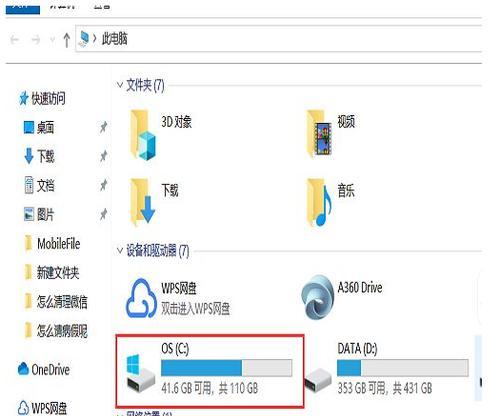
1.删除系统垃圾文件,提升系统性能:系统垃圾文件是指操作系统产生的一些临时文件、日志文件等,它们会占用大量的磁盘空间,导致系统运行缓慢。我们可以通过在“磁盘清理”工具中选择“系统文件清理”来删除这些垃圾文件。
2.清除浏览器缓存和Cookie,保护隐私信息:浏览器缓存和Cookie是为了加速网页加载和保存用户登录状态而存在的,但长时间积累下来会占用大量的磁盘空间。我们可以在浏览器设置中找到清除缓存和Cookie的选项,定期清理可以保护个人隐私信息。
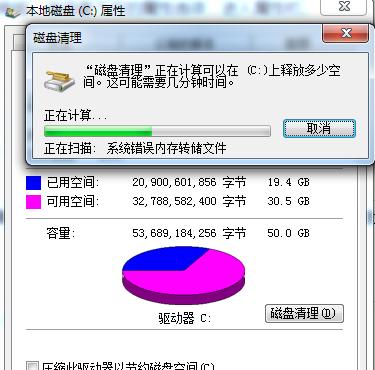
3.卸载无用软件,释放存储空间:我们的电脑中往往安装了很多无用软件,它们不仅占用了存储空间,还可能影响系统的稳定性和安全性。我们可以通过控制面板中的“程序和功能”选项来卸载这些无用软件。
4.清理桌面和下载文件夹,整理文件存储:桌面和下载文件夹往往是最容易杂乱无章的地方,大量的无用文件和下载文件堆积在这里会导致C盘空间不足。我们可以将桌面上的文件整理到其他文件夹,并定期清理下载文件夹中的无用文件。
5.清理回收站,彻底删除文件:回收站是存放已删除文件的地方,虽然它们已经被删除,但实际上仍然占用了磁盘空间。我们可以右键点击回收站图标,选择“清空回收站”来彻底删除这些文件。
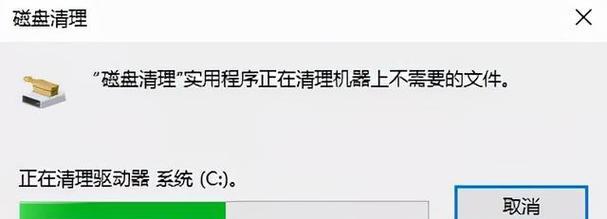
6.删除临时文件和临时目录,释放存储空间:临时文件和临时目录是由于系统运行或软件使用而产生的,它们往往被遗忘在C盘中,占用了大量的磁盘空间。我们可以在“运行”中输入“%temp%”来打开临时文件夹,并删除其中的文件和文件夹。
7.清理注册表垃圾,优化系统性能:注册表是操作系统中存储系统配置信息和安装软件信息的数据库,长时间的使用和安装卸载软件会导致注册表中积累了大量的垃圾信息,影响系统性能。我们可以使用注册表清理工具来清理无效的注册表项。
8.定期进行磁盘清理和碎片整理,提高系统响应速度:磁盘清理可以帮助我们删除一些无用文件和临时文件,而碎片整理可以将文件碎片整理成连续的存储空间,提高读写速度。我们可以在“计算机”中右键点击C盘,选择“属性”中的“磁盘清理”和“碎片整理”来进行操作。
9.清理系统日志和事件查看器记录,解决系统问题:系统日志和事件查看器记录了系统运行时的一些事件和错误信息,它们会占用一定的磁盘空间。我们可以在“事件查看器”中找到这些记录,并删除不再需要的日志。
10.清理系统备份和恢复点,释放存储空间:系统备份和恢复点是为了保护系统安全而存在的,但是长时间积累下来也会占用大量的磁盘空间。我们可以在“系统还原”设置中找到这些备份和恢复点,选择删除不需要的备份。
11.定期更新和使用杀毒软件,确保系统安全:电脑中的病毒和恶意软件不仅会危害我们的个人隐私信息,还可能导致系统崩溃。定期更新杀毒软件的病毒库,并进行全盘扫描,可以帮助我们清除潜在的安全威胁。
12.清理启动项,加快系统启动速度:系统启动时自动启动的软件和服务会延长系统启动时间,影响系统的响应速度。我们可以通过任务管理器中的“启动”选项来禁用一些不常用的启动项,提高系统的启动速度。
13.清理系统缓存文件,释放存储空间:系统缓存文件是为了加快系统运行速度而存在的,但长时间积累下来会占用大量的磁盘空间。我们可以在“磁盘清理”工具中选择“系统缓存”来清除这些文件。
14.清理音乐、图片和视频文件,整理多媒体存储:音乐、图片和视频文件是我们常用的多媒体文件,但它们也往往占用了大量的磁盘空间。我们可以将它们整理到专门的文件夹中,并删除一些不再需要的文件,释放存储空间。
15.建立定期清理计划,持续保持电脑高效运行:彻底清除C盘垃圾不仅是一次性的工作,我们需要建立一个定期清理计划来保持电脑的高效运行。可以每个月或每季度定期执行一次上述清理操作,确保电脑始终处于最佳状态。
通过以上的方法和工具,我们可以彻底清除C盘垃圾,让电脑重新焕发活力。定期进行清理和整理,不仅能释放存储空间,提高系统性能,还能保护隐私信息和提高系统安全性。让我们行动起来,为电脑做一次彻底的清洁吧!



